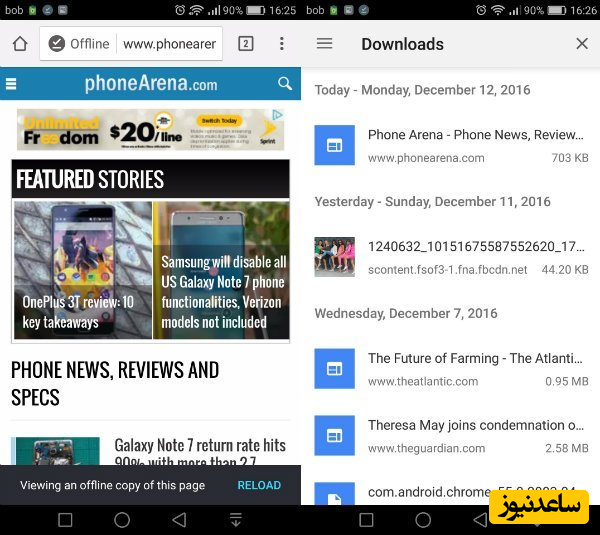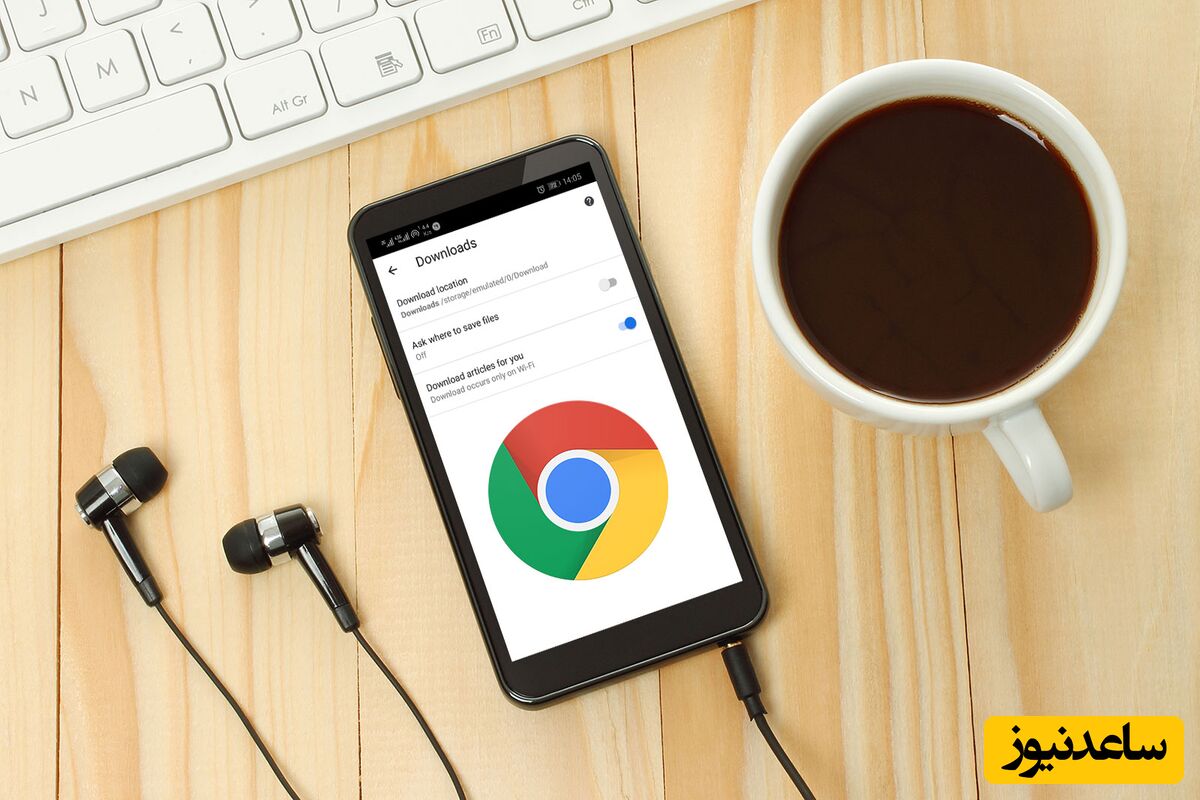
با عرضه ی نسخه ی 55 مرورگر کروم برای سیستم عامل اندروید، کاربران با تغییرات جدیدی مواجه شده اند؛ کروم در این نسخه هم از نظر سرعت بهینه سازی مصرف حافظه بهتر شده و هم از نظر ظاهری با دکمه ای جدید برای دانلود کردن محتوای موجود در مرورگر به روزرسانی شده است.
حالا عملکرد قابلیت دانلود شامل وبسایت های کامل و رسانه های صوتی و تصویری شده و قادر هستید این موارد را برای مشاهده به صورت آفلاین از طریق دکمه ی تعبیه شده در کروم ذخیره نمایید. پیش از این فایل ها و رسانه هایی که از طریق وب اقدام به ذخیره سازی آن ها می کردید به صورت پیش فرض به پوشه ی دانلود روی تلفن هوشمندتان منتقل می شدند.
اما حالا مرورگر موبایل کمپانی گوگل همانند نسخه ی دسکتاپ بخش مختص به خود را دارد. از این ها گذشته چگونه می توان صفحات وب را برای مشاهده ی آفلاین زمانی که به اتصالات اینترنت دسترسی ندارید ذخیره کرد و کدام رسانه ها در چنین روشی قابل ذخیره سازی هستند؟
ساده است؛ به راحتی می توانید با استفاده از دکمه ی دانلود واقع در بالا و سمت راست اقدام به ذخیره سازی کامل وبسایت ها در بخش جدید مرورگر کروم نمایید. همچنین دکمه ی دانلود جدیدی به طور پیش فرض برای ابزار پخش صوت و تصویر HTML5 در مرورگر کروم تعبیه شده است.
با این حال اگر وبسایت مذکور دارای محتوای استریم بوده و یا مانند بسیاری از سایت ها از یک ابزار پخش شخصی استفاده می کند، باید بگوییم که امکان دانلود این موارد را نخواهید داشت. در ادامه ی مطلب قصد داریم نحوه ی انجام فرآیند دانلود را به شما آموزش دهیم.
گام اول: روی منوی سه نقطه در بالا و سمت راست کلیک کرده و سپس روی علامت فلش دانلود ضربه بزنید.
گام دوم: وبسایت مذکور برای مشاهده ی آفلاین در بخش جدید دانلود که در آخرین نسخه ی کروم برای این مرورگر در نظر گرفته شده است ذخیره می شود.
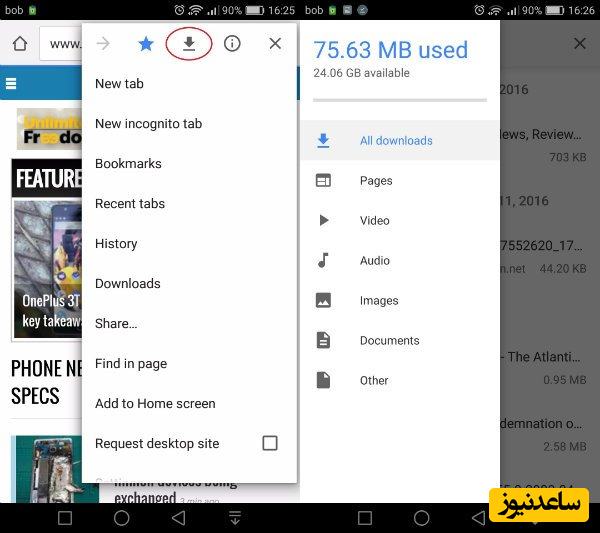
گام سوم: پس از انجام این کار و ذخیره ی وبسایت مورد نظر می توانید بعدها آن را به صورت آفلاین باز کنید. وبسایت هایی که با این روش ذخیره می شوند با آیکن «ذخیره شده به صورت آفلاین» نمایش داده می شوند.
گام چهارم: اگر می خواهید برای آزاد کردن فضای تلفن هوشمند خود، برخی وبسایت ها را حذف نمایید کافیست به بخش Download مراجعه کنید.